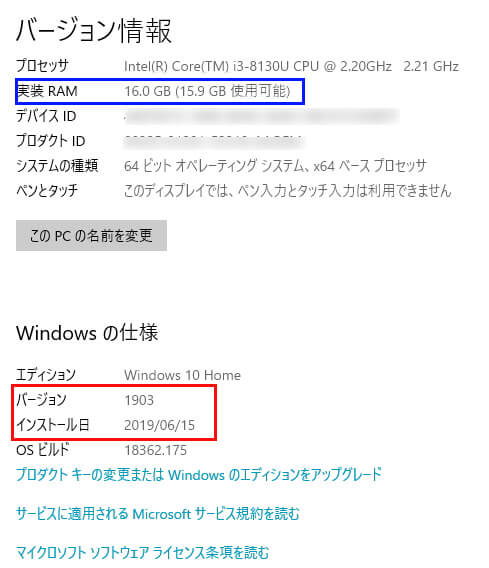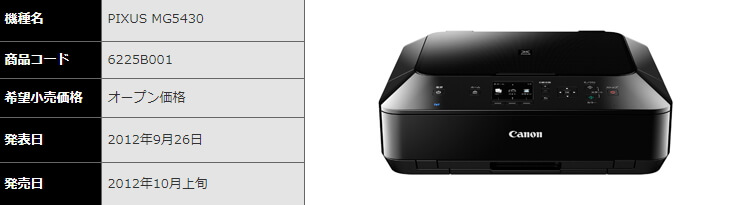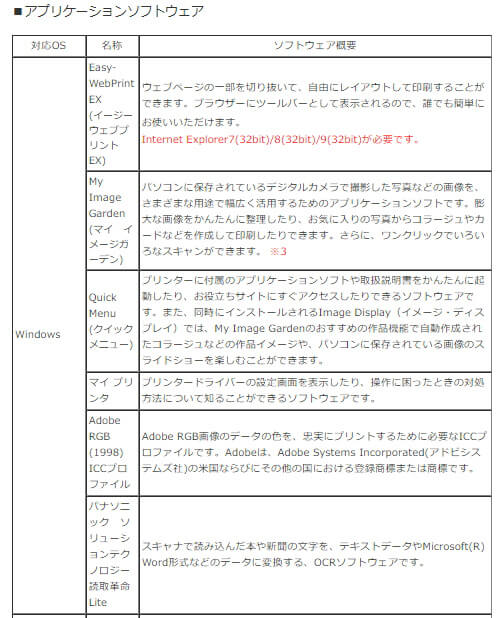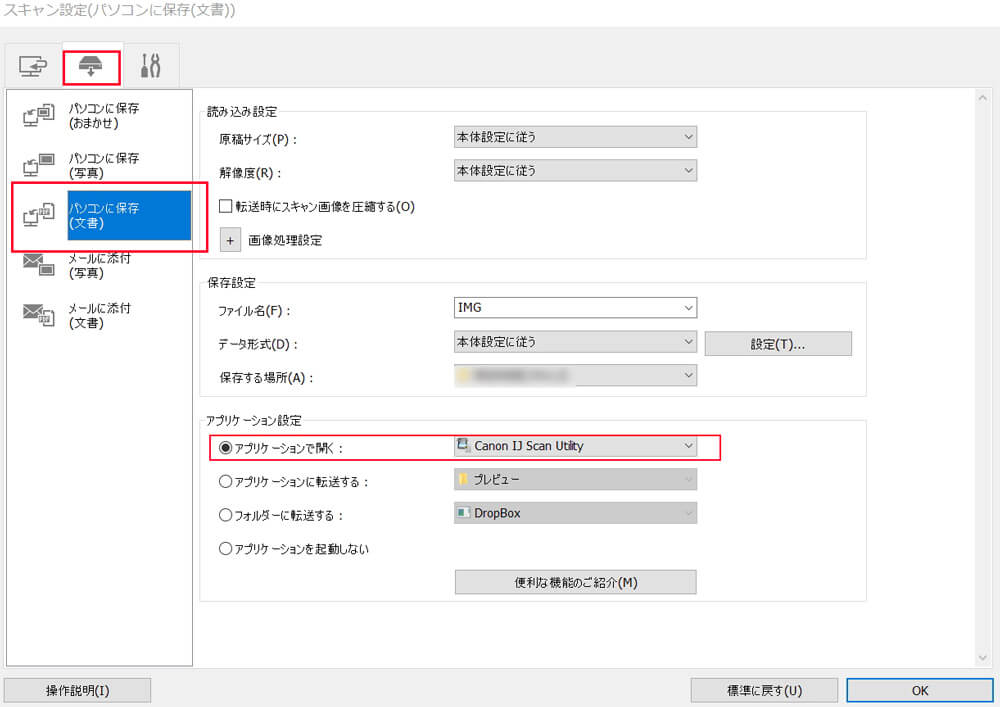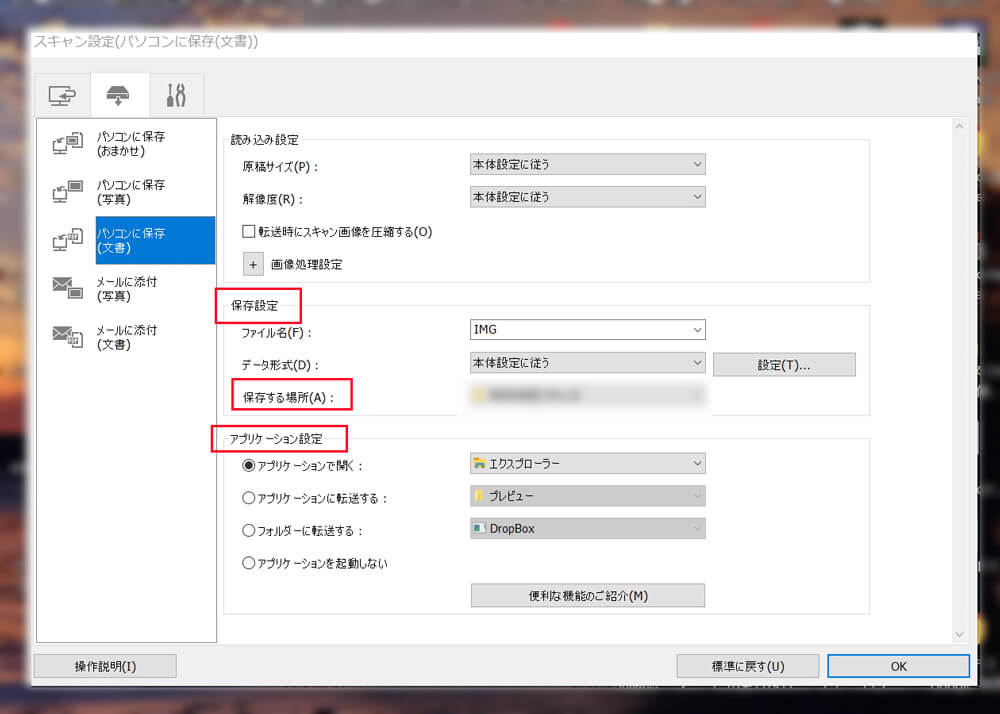Windows10の大型アップデートでプリンターのスキャン機能でトラブル発生
公開日:2019年6月29日
Windows10 May 2019 Update (1903)の自動アップデートが可能と通知がきたので、更新をしてしまいました。
更新後、プリンターに不具合が発生したのでそのときの状況と対処方法を書いています。
このアップデートは、Windows10での7回目の大型アップデートで、日本時間で2019年5月22日に公開されています。
新機能の追加やセキュリティの観点からもアップデートの更新は必要です。
目次
プリンターに接続しているパソコンは、DELL Vostro15 3000シリーズ 3578
私への『Windows10 May 2019 Update (1903)』の自動更新通知がきたのは、2019年6月15日で、同日インストールをしました。
実装RAMが16.0GBになっていますが、購入時は4GBでした。
メモリ増設時のことを書いていますので、こちらも寄ってみてください。
【図解で説明】DELL Vostro15 3000(3578) メモリ増設
DELLのノートパソコンのメモリ増設はとても大変な作業でした。
メモリがかなり奥深いところにあり、パソコンを半分解状態でした。
Canon製 PIXUS MG5430 本機でのワンプッシュスキャンは便利
このプリンターは2012年製ですが、故障もなく現在も普通に使えていました。
パソコンとプリンターはUSB接続です。
MG5430付属のアプリケーションソフトです。
プリンター本機の上蓋をあけてスキャンするもをのセットします。
ホーム画面から「スキャン」(青枠)を選択

スキャンは写真(JPG)と文書(PDF)の2種類から選択できますが、今回は例で文書(PDF)を選択

上画面後、本機のワンプッシュボタン(モノクロかカラーを選択)を押す。

すると、
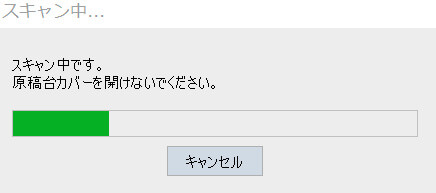
これがパソコン画面に表示されて、設定したフォルダーに自動で保管されていました。
Windows10アップデート後、本機のワンプッシュでスキャンできなくなった
アップデート後に文書(PDF)保管をする必要があり、普段通りにプリンター本機を操作しました。
通常なら本機のワンプッシュボタンを押せば、パソコンに「スキャン中」の表示がされて自動的にフォルダーに保管されるはずです。
しかし、パソコン画面に「スキャン中」の表示がでてきません。
プリンター本機の画面はこのような表示がされます。

そして、しばらくすると、プリンター本機の画面は元の画面に。

保管先のフォルダーには保管されていません。
前日までは、プリンター本機でスキャンの操作をして問題なく保管先のフォルダーに保管されていたのに、突然にという感じです。
プリンター自体の設定の変更等もまったくしていないので、考えられるのは、『Windows10 May 2019 Update』しかありません。
プリンター本機でワンプッシュスキャンができなくなった原因は『Windows10 May 2019 Update』と断定です。
Canon製プリンターのソフトウェア、IJ Scan Utilityを使ってみる
「PIXUS MG5430 MP Drivers Ver. 1.01」プリンタドライバ付属の、『IJ Scan Utility』でスキャンを試してみます。
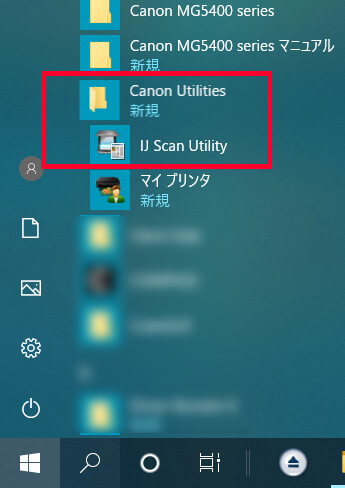
上図の『IJ Scan Utility』をクリックすると、
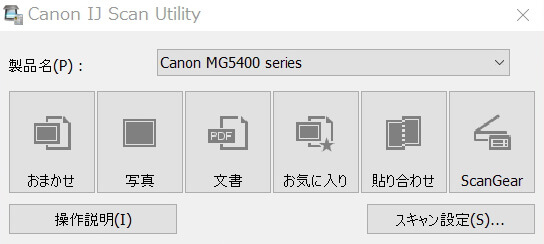
表示された画面かの「スキャン設定」をクリックします。
アプリケーションで開くを指定して、「Canon IJ Scan Utility」を選択します。
(保存する場所は任意)
OKをクリックして、最初の画面に戻ります。
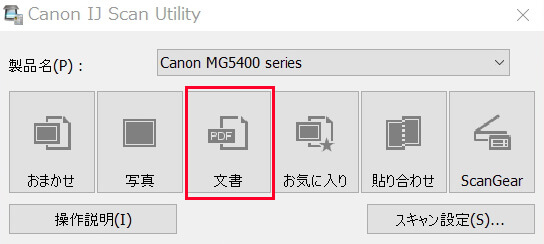
この状態でスキャンを試してみます。スキャンするものをプリンターにセットしてパソコン画面に表示されている上図の文書をクリックします。
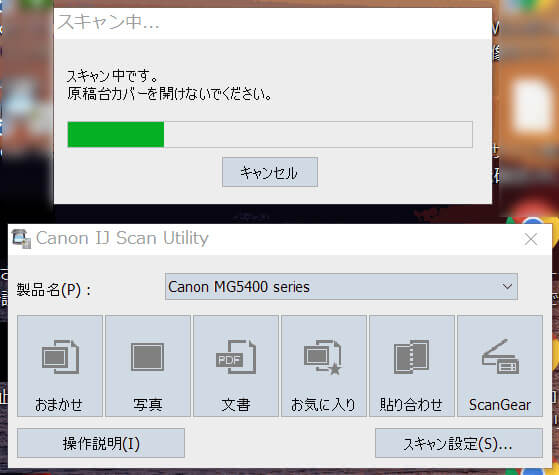
スキャンが開始されました。指定したフォルダーにも保存されています。
パソコンから「Canon IJ Scan Utility」を起動すればスキャンは可能になりました。
パソコンの操作でスキャンは可能だが、プリンター本機のワンプッシュスキャンができない
スキャンする用紙をプリンターにセットしてワンプッシュボタンを押します。

プリンター本機のモニター画面は無反応で表示も変わりませんが、
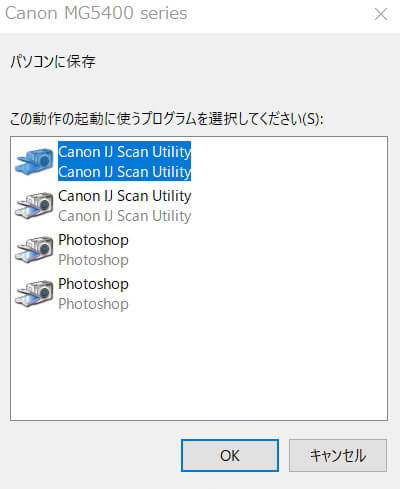
パソコンの画面に↑が表示されました。
「Canon IJ Scan Utility」でOKをクリックしますが反応は無く、スキャンはできません。
現段階ではパソコンで「Canon IJ Scan Utility」を起動してからのスキャンのみ可能。
パソコンとプリンターが遠くに離れていないとしても、数種類の用紙をスキャンをするときなど、プリンターにセットして、パソコンに移動して操作するというやり方は不便ですね。
やはり、プリンター本機のワンプッシュボタンを利用したいものです。
【解決しました!】以前同様にプリンター本機のワンプッシュボタンでスキャン可能
かなりの時間を費やしてしまいましたが、解決しました!
解決方法はいたって単純で簡単でした。
①コントロールパネルから『プログラムと機能』を選択
②下記2個のプログラムを削除する
・Canon IJ Scan Utility
・Canon MG5400 series MP Drivers
③「PIXUS MG5430 MP Drivers Ver. 1.01」を再度インストールする
※Canon IJ Scan Utilityも同時にインストールされます。
↓ Canon公式ダウンロードサイトです ↓
PIXUS MG5430 MP Drivers Ver. 1.01 ダウンロード
最後に確認をしてみます。
プリンターに用紙をセットして、プリンター本機のワンプッシュボタンを押します。

すると、
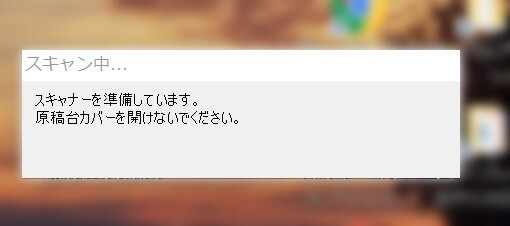
パソコンの画面にやっとでてきてくれました。そして…、
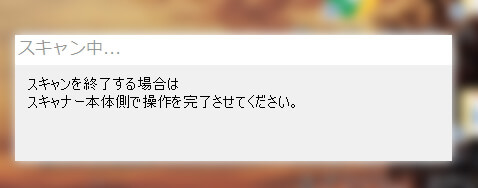
無事に今まで通りの状態に戻りました。
スキャンの設定は、「IJ Scan Utility」で行います。
「IJ Scan Utility」は一度アンインストールをしているので、再度の設定が必要です。
Windows10は大型アップデートがこれからもありますが、プリンターにおいて同じ現象が発生した場合、まずはこの方法を試す価値はあると思います。
この<PIXUS MG5430プリンター>もだいぶ旧機種になってしまってますが、使用不可にならない限り使っていこうと思います。
Windows10の大型アップデートの更新を行い、特にCanon製のプリンターで同現象が発生した場合は一度この方法を試してみてくだい。